マネーフォワード クラウド人事管理では、登録した従業員情報をCSVファイルの形式で出力できます。
出力方法は以下をご参照ください。
全従業員の情報を出力する方法
- 左メニューの「従業員」をクリックします。
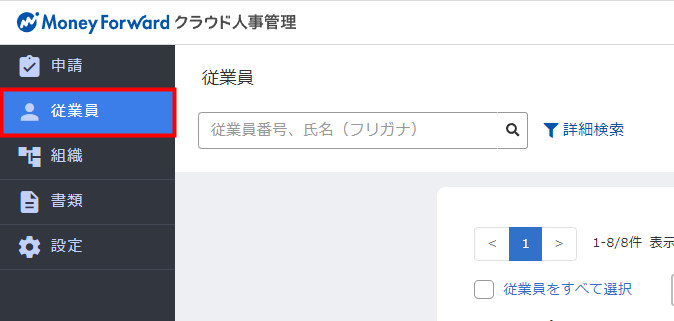
- 「従業員」画面右上の「操作を選択してください」をクリックし、「エクスポート」の「従業員」を選択します。
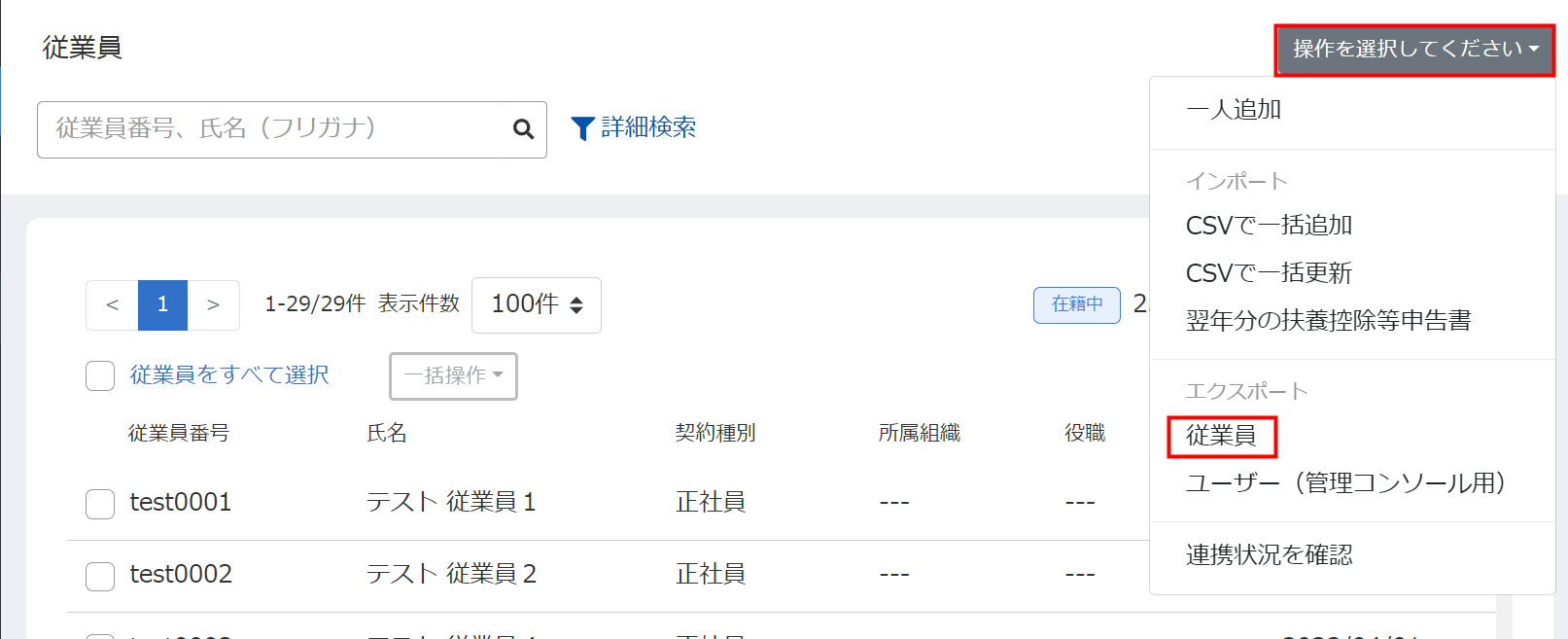
- 「エクスポート(CSV)」画面で出力する項目にチェックを入れ、最下部の「基準日」を入力します。
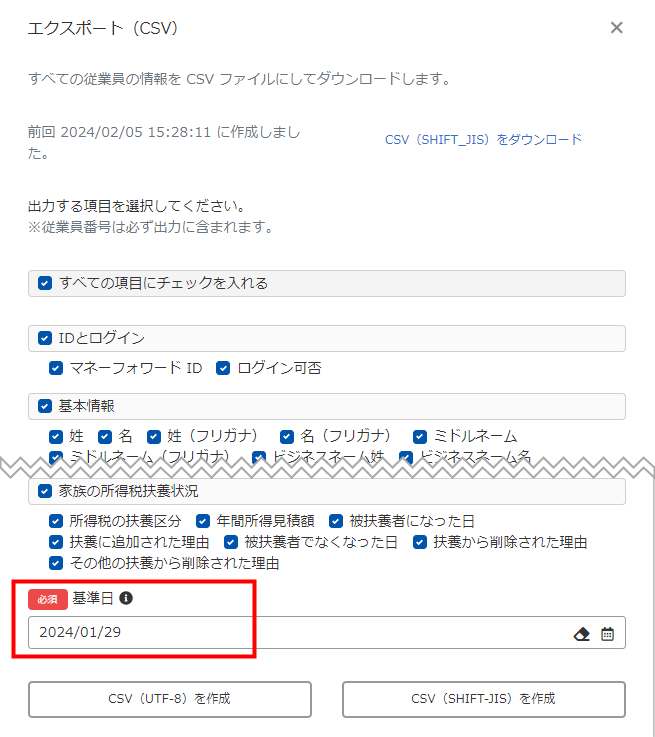
- 「CSV(UTF-8)を作成」または「CSV(SHIFT-JIS)を作成」をクリックします。

- 「従業員」画面の上部に「従業員のCSVエクスポートを開始しました。」というメッセージが表示されたことを確認します。

- 再度、画面右上の「操作を選択してください」をクリックし、「エクスポート」の「従業員」を選択します。
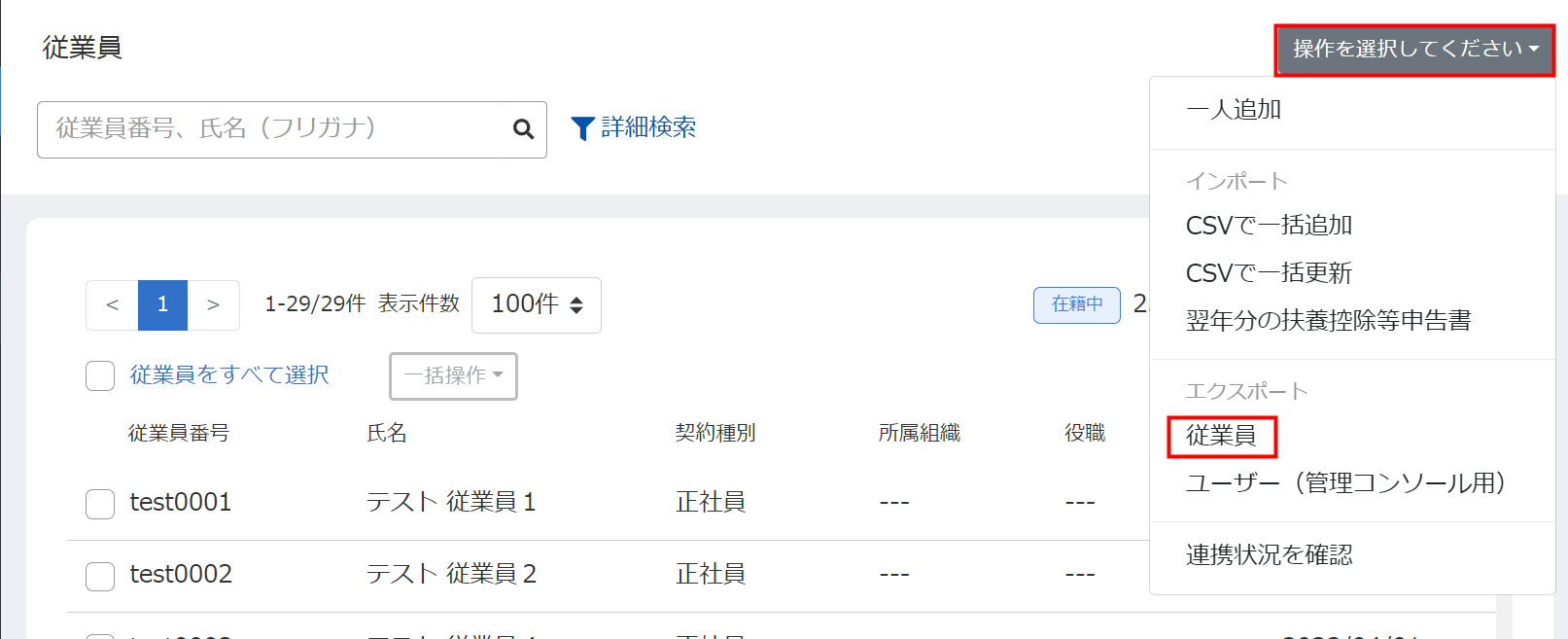
- 「前回 yyyy/mm/dd に作成しました。」の右側に表示されている「CSVをダウンロード」をクリックします。
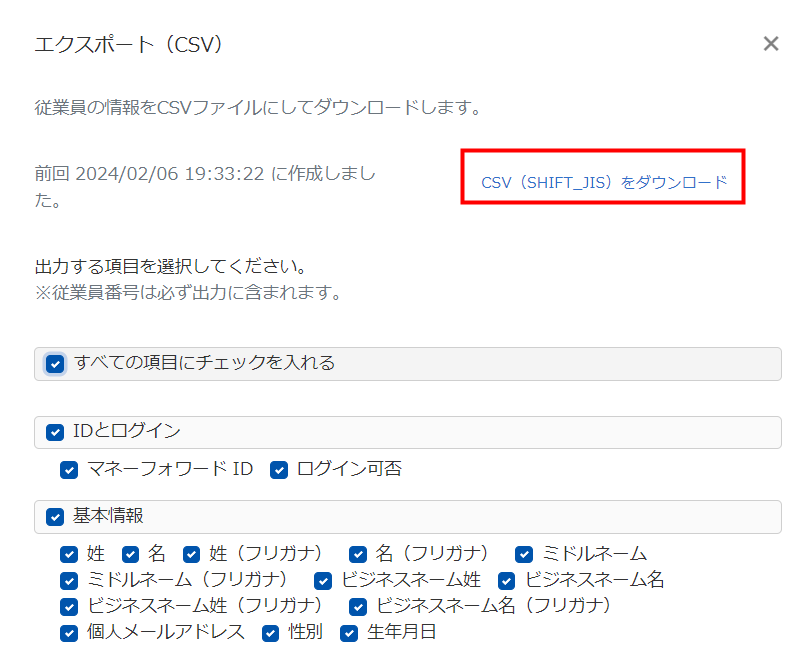
特定の従業員の情報を出力する方法
「従業員」画面では、検索機能を利用して特定の従業員情報を出力できます。
以下の手順では、在籍中の従業員の情報を出力する場合を例に説明します。
- 左メニューの「従業員」をクリックします。
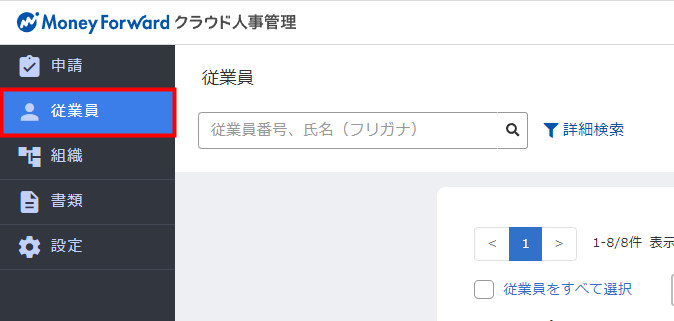
- 「従業員」画面で「詳細検索」をクリックします。
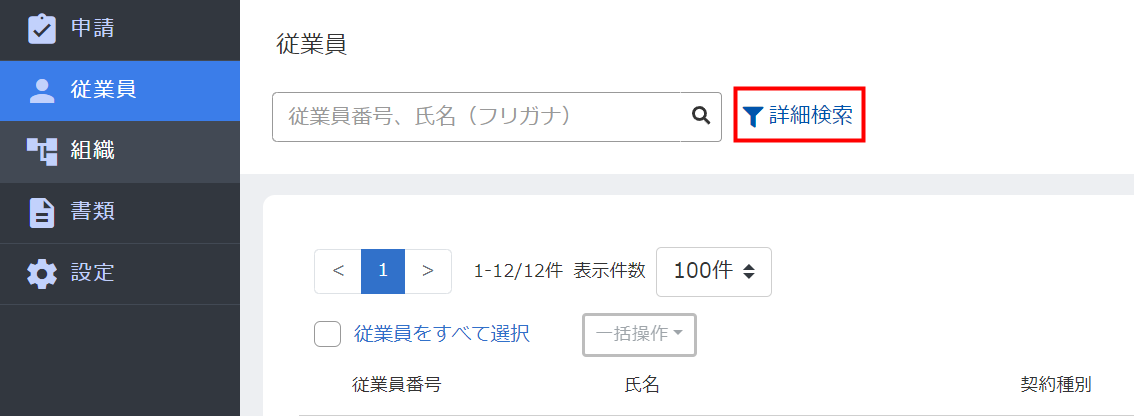
- 「従業員を検索」画面で在籍中の従業員を検索します。
従業員の検索方法については、こちらをご参照ください。
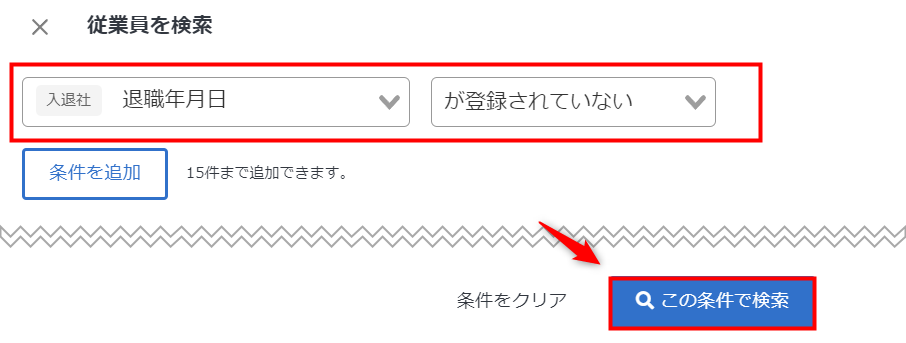
- 「従業員」画面に在籍中の従業員のみが表示されたことを確認し、「従業員をすべて選択」にチェックを入れます。
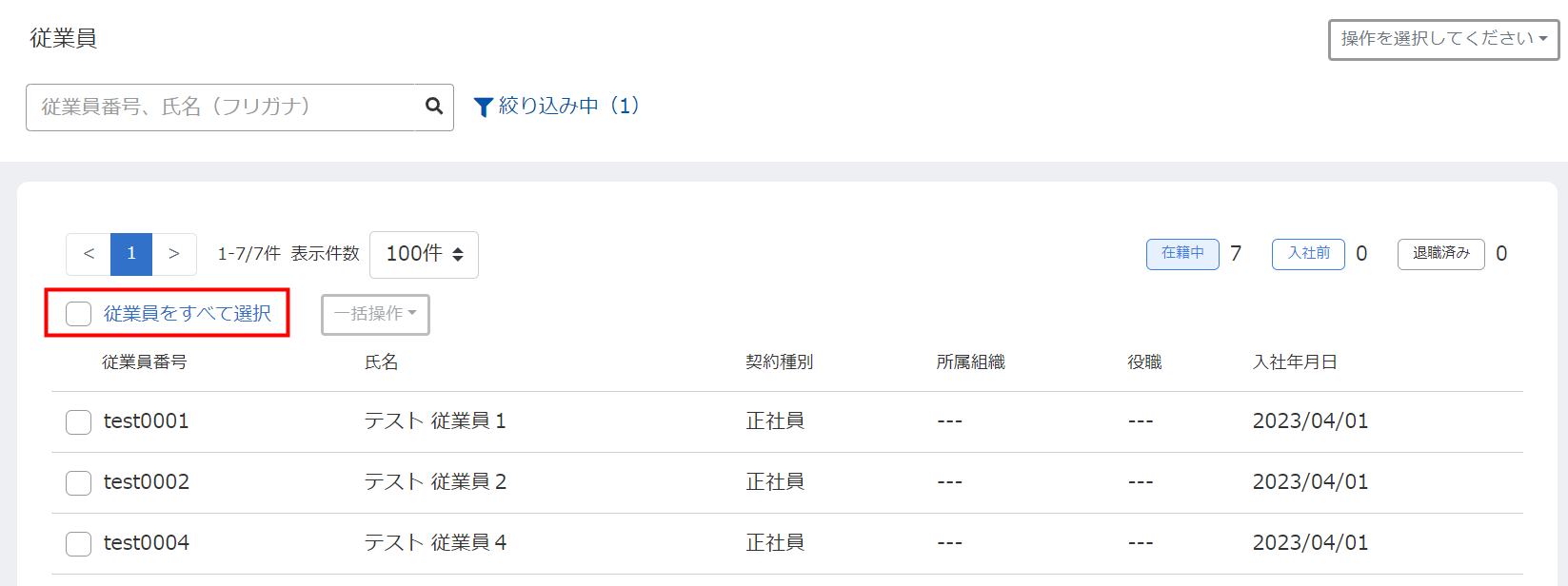
- 「エクスポート(CSV)」画面で出力する項目にチェックを入れ、最下部の「基準日」を入力します。
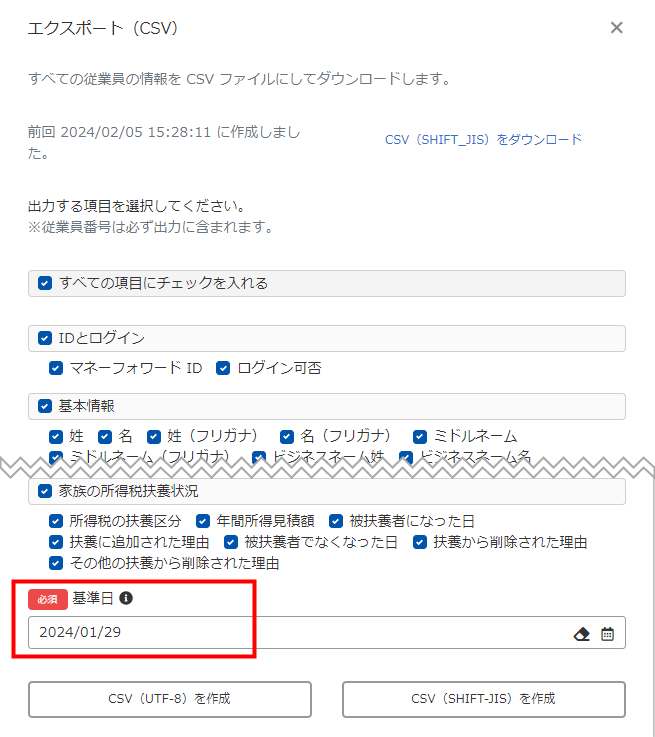 >
> - 「CSV(UTF-8)を作成」または「CSV(SHIFT-JIS)を作成」をクリックします。

- 「従業員」画面の上部に「従業員のCSVエクスポートを開始しました。」というメッセージが表示されたことを確認します。

- 再度「一括操作」をクリックし、プルダウンから「CSVでエクスポート」を選択します。
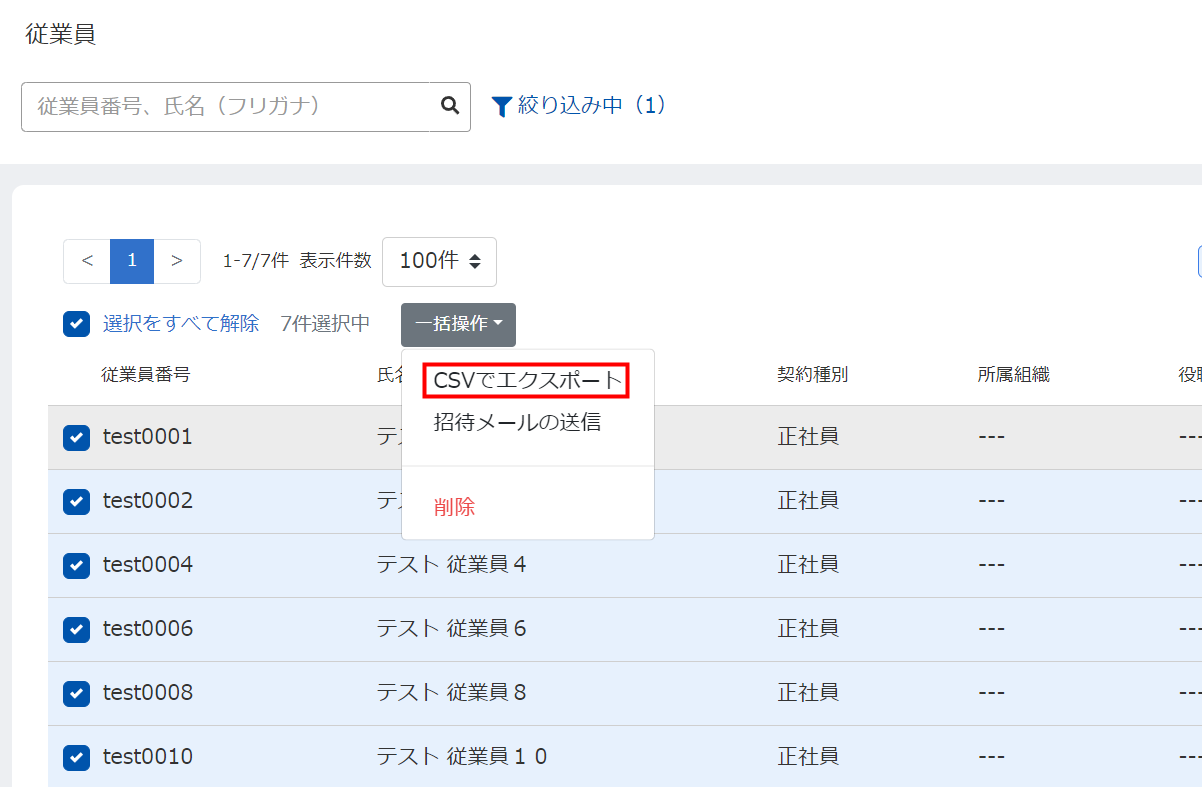
- 「前回 yyyy/mm/dd に作成しました。」の右側に表示されている「CSVをダウンロード」をクリックします。
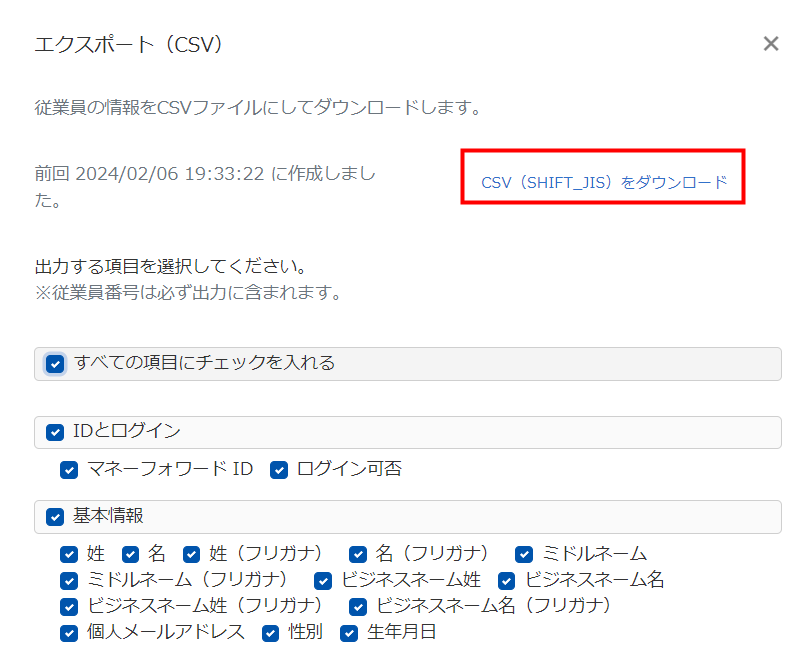
更新日:2024年02月06日
※本サポートサイトは、マネーフォワード クラウドの操作方法等の案内を目的としており、法律的またはその他アドバイスの提供を目的としたものではありません。当社は本サイトに記載している内容の正確性・妥当性の確保に努めておりますが、実際のご利用にあたっては、個別の事情を適宜専門家に相談するなど、ご自身の判断でご利用ください。
このページで、お客さまの疑問は解決しましたか?
評価をご入力いただき、ご協力ありがとうございました。
頂いた内容は、当サイトのコンテンツの内容改善のためにのみ使用いたします。

